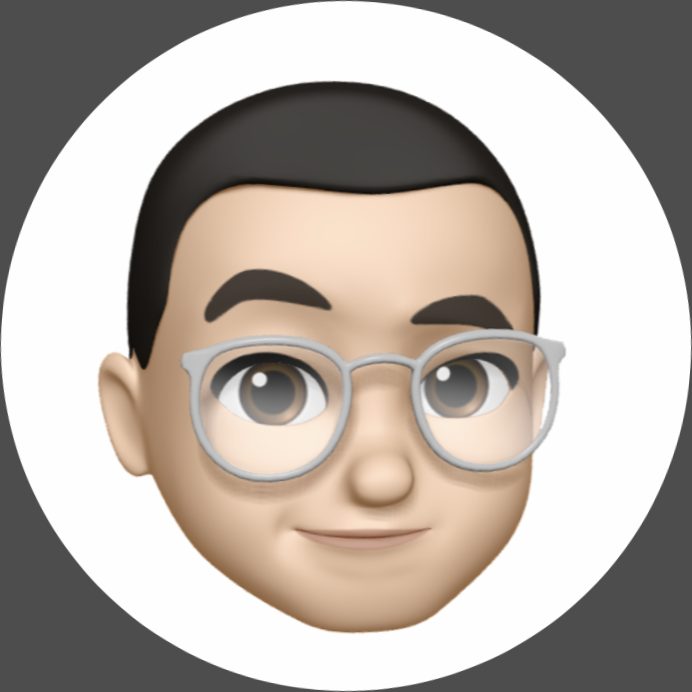| 일 | 월 | 화 | 수 | 목 | 금 | 토 |
|---|---|---|---|---|---|---|
| 1 | 2 | 3 | 4 | 5 | 6 | |
| 7 | 8 | 9 | 10 | 11 | 12 | 13 |
| 14 | 15 | 16 | 17 | 18 | 19 | 20 |
| 21 | 22 | 23 | 24 | 25 | 26 | 27 |
| 28 | 29 | 30 | 31 |
- TGV
- 프랑스철도안전시스템
- 아이폰
- 애플
- 맥
- Mac Mouse
- Apple
- iOS17
- 트레인시뮬레이터
- game
- 실시간 현황
- 게임
- 언더 아머 커넥티드 풋웨어
- IOS
- iOS17.3
- TrainSimulator
- Fitness Tracker
- Connected Footwear
- 맥용마우스
- TrainSimulatorClassic
- 트레인시뮬레이터클래식
- 프랑스철도
- 센서운동화
- iOS 17.4
- 새관찰앱
- Under Armour Connected Footwear
- 새관찰
- 세로 텍스트
- mac
- SharePlay
- Today
- Total
네오아담의 잡담노트
[Mac] 2011년 AirDrop 첫 모습 보기 본문

읽기 전에
에어드롭(AirDrop)은 iOS & iPadOS와 macOS에서 가까운 기기끼리 파일을 주고받는 기능입니다. 원본 파일을 주고받을 수 있기 때문에 애플 기기 사용자 사이에서는 흔히 쓰이고 있는, 대표 기능이라고 할 수 있습니다.
에어드롭은 2011년 Mac OS X 10.7 라이언에 처음 추가된 기능으로 이때는 맥끼리만 파일을 주고받을 수 있었습니다. 2년 후는 iOS 7에 탑재되면서 아이폰과 아이패드에서도 이 기능을 사용할 수 있게 되어 모바일과 컴퓨터 모두에서 사용할 수 있게 되었습니다.
10년 넘게 이어온 기능답게 꾸준히 업데이트 되어왔는데 최근에는 가까운 거리에서 누구에게나 보낼 수 있기 때문에 공공장소에서 스팸 전송으로 악용되는 경우가 많아서 스팸 방지 기능으로 연락처 제한 옵션과 제한 시간이 생겼습니다.
iOS 17에서는 기기끼리 거리가 멀어져도 아이클라우드로 이어받기, 연락처를 주고받을 수 있는 네임드롭(NameDrop) 기능이 추가되고, 에어드롭 방식으로 SharePlay도 공유할 수 있게 되었습니다.

iOS 17 에어드롭 기능 소개 - 애플 https://www.apple.com/kr/ios/ios-17-preview/
아래 내용은 지금은 서비스를 종료한 이글루스에서 2011년 9월 20일에 올렸던 ‘맥끼리 파일을 쉽게 주고 받자. AirDrop 활용 & 활성화하기’포스팅을 재가공한 것입니다.
2011년 Mac OS X 10.7 라이언에 처음 탑재된 에어드롭 기능을 소개한 것으로 에어드롭이 처음 나왔을때 어떤 모습이었는지 볼 수 있습니다. 지금은 사라진 스큐모픽 디자인(Skeuomorphic design) 아이콘부터 느낌이 묘하네요. 지금은 미니멀하게 바뀌었죠.
AirDrop에 대해서

AirDrop(이하 에어드롭)은 Mac OS X Lion에서 새로 추가된 기능으로 무선으로 근처에 있는 다른 맥 사용자에게 파일을 전송하는 기능입니다. 가장 큰 특징은 Wi-Fi나 LAN과 같은 네트워크 연결 없이도 파일을 주고받을 수 있다는 겁니다. 그렇기 때문에 회의 중이나 서로 가까운 한 장소에 있을 때 파일을 주고받을 USB 등이 없어도 따로 설정할 필요 없이도 간단하게 파일을 주고받을 수 있죠.
참고로 이 기능을 사용할 수 있는 거리는 약 9m라고 합니다.
사용 예

에어드롭 메뉴에 들어가면 자동으로 사용자를 찾아 보여줍니다. 이때 상대방도 에어드롭 메뉴에 들어가 있어야 합니다.

여기에 파일을 드래그 & 드롭하면 파일을 보내겠는지 묻고 상대방이 허용하면 파일이 전송됩니다.

상대방은 파일을 받을지 결정하면, 이 파일은 다운로드 폴더에 저장됩니다. 주고받을 수 있는 것은 파일(한 번에 다수 포함) 및 폴더도 가능하며, 큰 파일의 경우 약간 시간이 걸릴 수 있습니다.
특히 큰 파일은 주거나 받는 사람이 중간에 중단할 수도 있습니다.
화면 갈무리에서 볼 수 있듯이 계정 아이콘의 원 테두리가 채워지면서 진행되는 재미있는 인터페이스를 볼 수 있습니다. (이 인터페이스는 파인더 아이콘을 통해서 직접 영상을 감상할 때도 볼 수 있죠.)이 아이콘을 클릭하면 진행 과정 창이 뜨면서 전송을 중지할 수도 있습니다.
구형모델에서 AirDrop 활성화하기
Lion을 설치해도 에어드롭이 활성화되지 않는 경우가 있습니다. 애플의 설명에 의하면 이 기능을 사용할 수 있는 기종은 아래처럼 어느 정도 최신 기종에 속합니다.

위에 기종 이전 모델은 Lion을 설치해도 에어드롭 메뉴에 다른 맥이 나타나지 않습니다. 하지만 간단한 터미널 명령으로 에어드롭을 켤 수 있더군요.
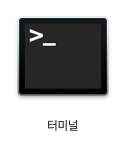
command+shift+U로 유틸리티 폴더를 열고 터미널을 실행합니다.
아래 내용을 긁어 붙이고 엔터키를 누릅니다.
defaults write com.apple.NetworkBrowser BrowseAllInterfaces 1
그 다음에 파인더를 재실행해야 합니다. 다시 한번 터미널에 아래 명령을 긁어 붙이고 엔터키를 누릅니다.
killall Finder
이제 구형맥에서도 파인더의 사이드바에 에어드롭 메뉴가 활성화됩니다.
단, 문제점이 있습니다.
먼저 이 작업은 구형 맥과 신형 맥 모두 실행해 줘야 합니다. 구형만 해주면 신형 맥에서는 안 보입니다. 구형 맥을 가진 내가 해도 신형에서 해주지 않으면 사용할 수 없다는 거죠. 또한 앞서 에어드롭은 네트워크 없이도 바로 전송할 수 있는 기능이라고 언급했습니다만, 구형과 신형끼리 연결은 같은 네트워크(유/무선 모두 포함)에서만 가능합니다.
쉽게 말하자면 네트워크 연결이 안 되어 있는 상태나 서로 다른 네트워크상에서는 신행 맥에서는 구형 맥이 보이지만 파일을 전송하려고 해도 안 되고, 구형 맥에서는 상대방 신형 맥이 보이지 않습니다.
P.S
위 스크린샷들은 제 맥미니 2006년 모델과 2010 모델로 테스트를 해 본 것입니다.
Life is wonderful~~!!
참고링크 (주: 예전 링크는 대부분 죽었으나 기록해 둡니다.)
Apple - OS X Lion - 새로운 주요 기능을 안내해드립니다. http://www.apple.com/kr/macosx/specs.htmlApple - OS X Lion - 기술사양: http://www.apple.com/kr/macosx/whats-new/Mac OS X Hints ‘Enable AirDrop on Macs without supported wireless hardware. | Apple Insider : http://hints.macworld.com/article.php?story=20110913213649565- AirDrop | 영문Wikipedia : https://en.wikipedia.org/wiki/AirDrop
'Mac & Apple & iOS' 카테고리의 다른 글
| [Mac] 마이티 마우스 사용기 (2023 에디션) (2) | 2023.08.01 |
|---|---|
| [Mac] 타임머신 사용기 (2023 에디션) (0) | 2023.07.17 |
| [Mac] 구형 맥미니(2006~2009) 램 업그레이드 방법 (0) | 2023.07.07 |
| [Mac] 구형 맥 미니(2006~2009) 하우징 커버 벗기는 방법 (1) | 2023.07.06 |
| [iOS] 애플 iOS 사진 접근 제한 옵션 사용기 (0) | 2023.06.10 |